Complementos de Zoom de imagen de WordPress: la forma más efectiva de hacer zoom en las imágenes
Publicado: 2022-12-02WordPress es el sistema de gestión de contenido (CMS) más popular. ¡Permite a la gente común, incluso a aquellos que no saben nada sobre diseño web, crear sitios web y publicar contenido!
En sus propios artículos, además de escribir textos atractivos, también debe ceñirse a algunas fotos de calidad. ¡Engancharán a los visitantes para que lean más contenido en su sitio web!
En consecuencia, la función de zoom beneficiará en gran medida a ciertas fotos, como tomas de alta resolución de un producto. Permite a los lectores ampliar la foto y ver pequeños detalles que no se pueden discernir en tamaño normal.
Afortunadamente, varios complementos de WordPress con zoom de imagen le dan a su sitio web la función de zoom de fotos.
- Cómo alejar una imagen destacada en WordPress
- Zoom para imágenes en publicaciones y páginas
- Los 4 mejores complementos de WordPress para Zoom de imagen
Cómo alejar una imagen destacada en WordPress
Una imagen destacada de WordPress o una miniatura es la primera imagen que los visitantes verán cuando lean tu publicación. Representa el contenido de la publicación.
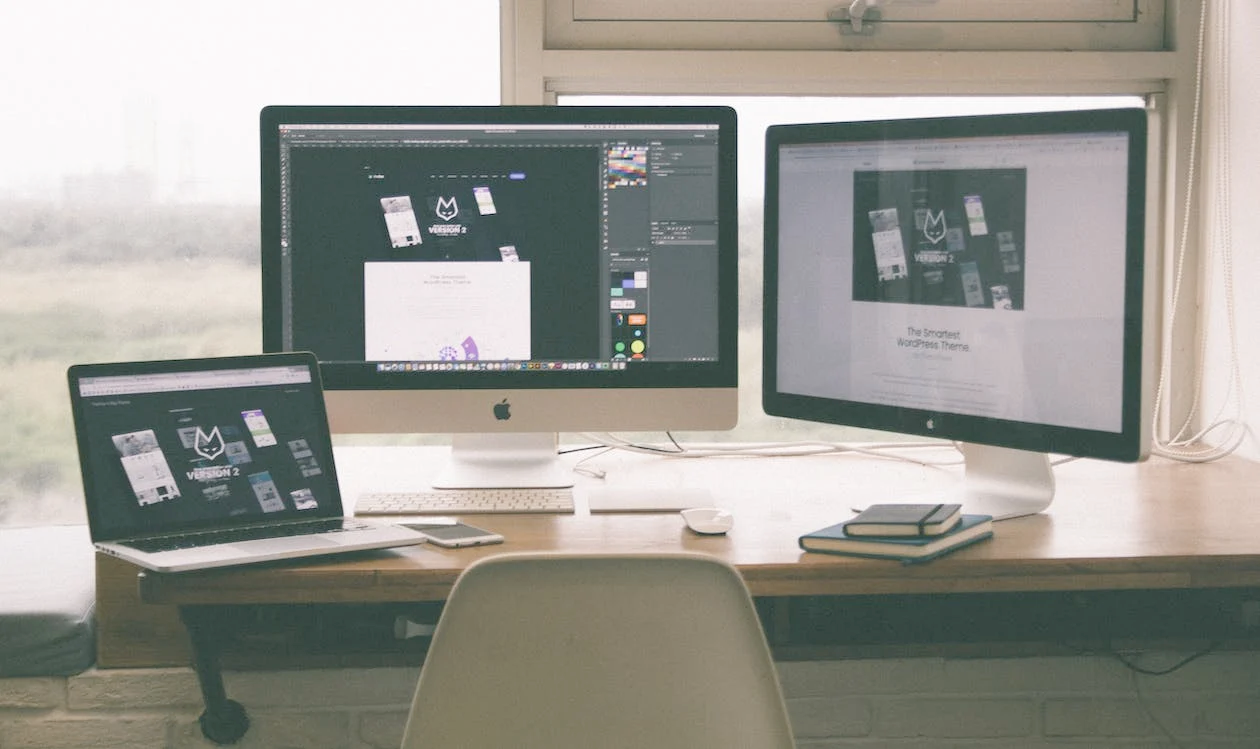
En muchos casos, una imagen destacada que tiene la función de zoom afecta positivamente el interés y la participación de su lector.
Por ejemplo, si su imagen destacada es una foto de alta resolución del producto que está vendiendo, la función de zoom ayudará a los lectores a inspeccionar de cerca los detalles en miniatura del producto. No podrán hacer eso (al menos fácilmente) sin la función de zoom.
#1 Elija una imagen representativa
El primer paso es elegir una buena imagen de representación (destacada). Esta foto debe ser relevante para el contenido de la publicación. Cuando las personas lo miran, deberían tener una buena idea de lo que trata la publicación.
La foto también debe ser de alta calidad. Una regla general es usar fotos cuyas resoluciones no sean inferiores a 1920×1080 (1080p o Full HD).
Las fotos de baja resolución no solo se ven mal cuando se pegan en una publicación, sino que también interfieren con la función de zoom de la imagen. Cuando haces zoom en una foto de baja resolución, los detalles se romperán y se convertirán en un caos borroso. Mientras tanto, una foto de alta calidad conservará su nitidez.
Si usa fotos de productos como imágenes destacadas, le recomendamos que elija fotos con una resolución de 2K (2048 × 1080) o 4K (2160 × 3840). Estas fotos son extremadamente nítidas, por lo que se conservará el más mínimo detalle cuando se amplíe.
#2 Garantizar los derechos comerciales para usar la imagen
En caso de que confíe en las fotos que encuentra en línea en lugar de sus propias fotos, asegúrese de tener los derechos comerciales para usarlas primero. Si no tiene la licencia correcta de los autores/artistas originales, puede surgir una demanda costosa y complicada.
Cuando la foto esté bajo la licencia Creative Commons (CC), asegúrese de que esté disponible para uso comercial. O puede comprar una licencia del artista antes de publicarlo. Si la foto no está bajo ninguna licencia, debe obtener un permiso por escrito para usarla con fines comerciales.
Sugerencia: vea cómo restringir las vistas de imágenes y otorgar permiso de acceso a roles de usuario específicos.
Las fotos de dominio público no están sujetas a ninguna licencia o permiso. Puedes usarlos como quieras. ¡Esta es la razón por la cual la mayoría de los sitios web aplican estas fotos de stock gratuitas a sus publicaciones!
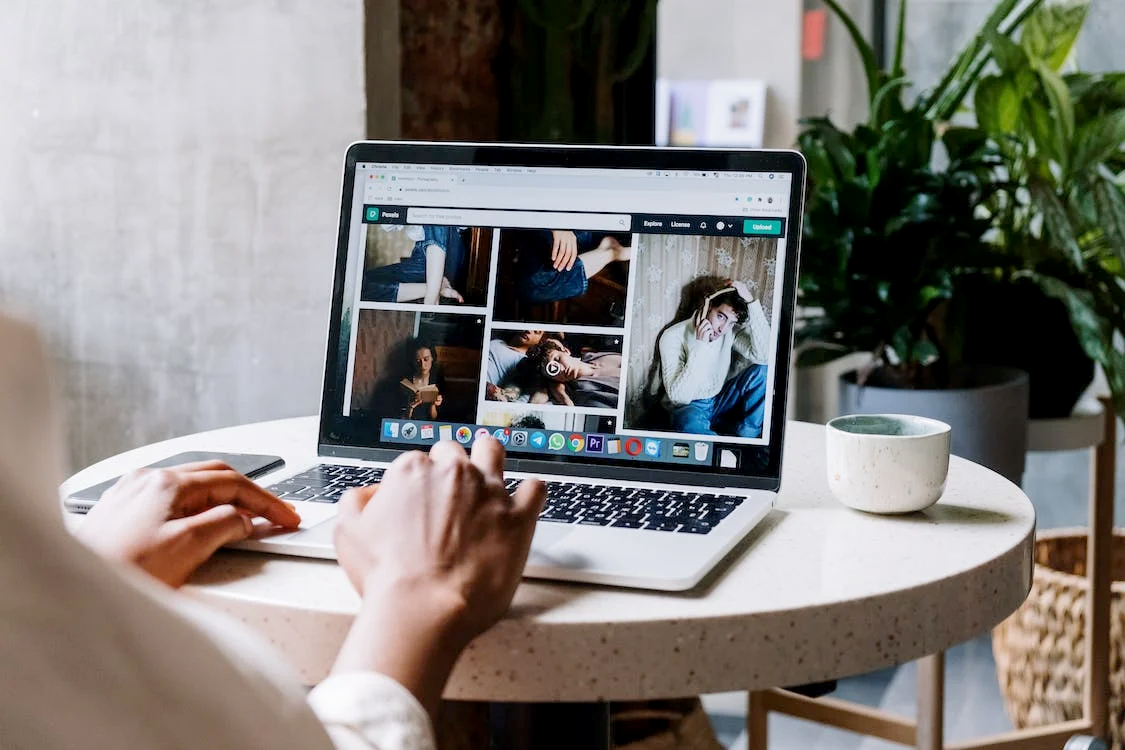
#3 Conozca las dimensiones de la imagen de WordPress
Cada imagen que publique en WordPress se procesará automáticamente en cuatro tamaños.
- Tamaño de la miniatura (150×150 píxeles)
- Tamaño mediano (300×300 píxeles)
- Tamaño grande (1024×1024 píxeles)
- Tamaño completo (el tamaño original de la imagen)
Dependiendo de para qué planee usar la foto, puede elegir entre estos cuatro tamaños. Y luego inserte la foto apropiadamente en su artículo.
#4 Cambiar los tamaños de las imágenes destacadas
Cada página web tiene un diseño diferente.
Algunos colocan la imagen destacada en un lugar destacado en el tamaño más grande disponible en la página principal para atraer la atención de los espectadores. Algunos usan tamaños más pequeños para que el aspecto de su sitio web sea más limpio.
Todo depende de tus preferencias y estética. Pero en ambos casos, deberá cambiar el tamaño de la imagen destacada.
Esto se puede hacer a través del panel de administración de WordPress. Vaya a su Configuración > Medios . Aquí puede ver y cambiar las dimensiones predeterminadas de la imagen mencionadas anteriormente (Miniatura, Mediana, Grande y Original).

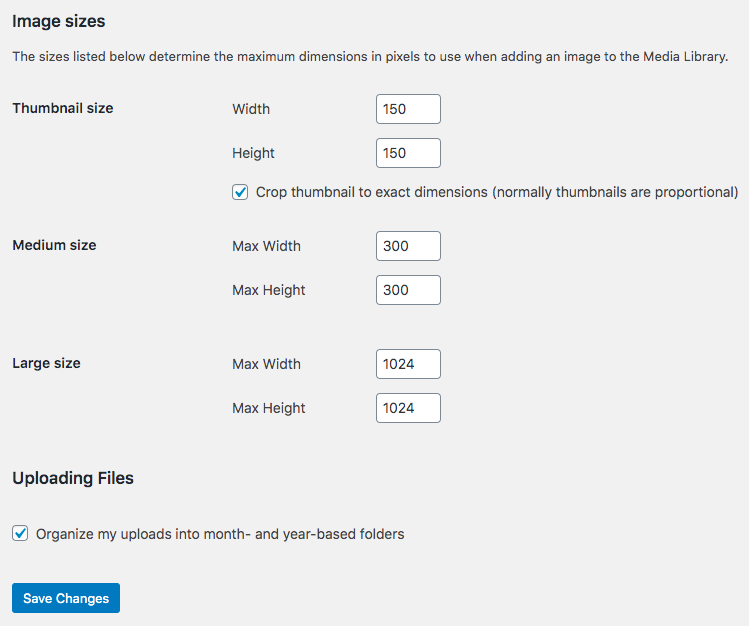
Ajuste los números a su gusto, luego actualice el tamaño de la imagen destacada en su publicación.
#5 Reformatear imágenes antiguas destacadas
Una vez que haya cambiado los tamaños de las imágenes destacadas, regrese y vuelva a formatear todas sus imágenes destacadas anteriores. Las nuevas dimensiones que acaba de cargar solo se aplican a las fotos más nuevas a partir de ahora. Las fotos anteriores seguirán siendo las antiguas dimensiones.
Entonces, ¿tiene que volver a cargar todas las fotos según sus especificaciones? Para deshacerse de esta aburrida forma manual, puede considerar usar un complemento. Le ayudará a actualizar todas sus fotos a nuevos tamaños de una sola vez, como regenerar miniaturas.
Zoom para imágenes en publicaciones y páginas
La función de zoom en su página web permite a los visitantes interactuar con sus fotos. Podrán ver los detalles más pequeños en las imágenes que normalmente no se pueden notar sin hacer zoom.
Puede modificar códigos o instalar un complemento para traer una herramienta de zoom a su sitio web en cuestión de minutos. Recomendamos encarecidamente el último método, ya que es simple y fácil de usar para principiantes.
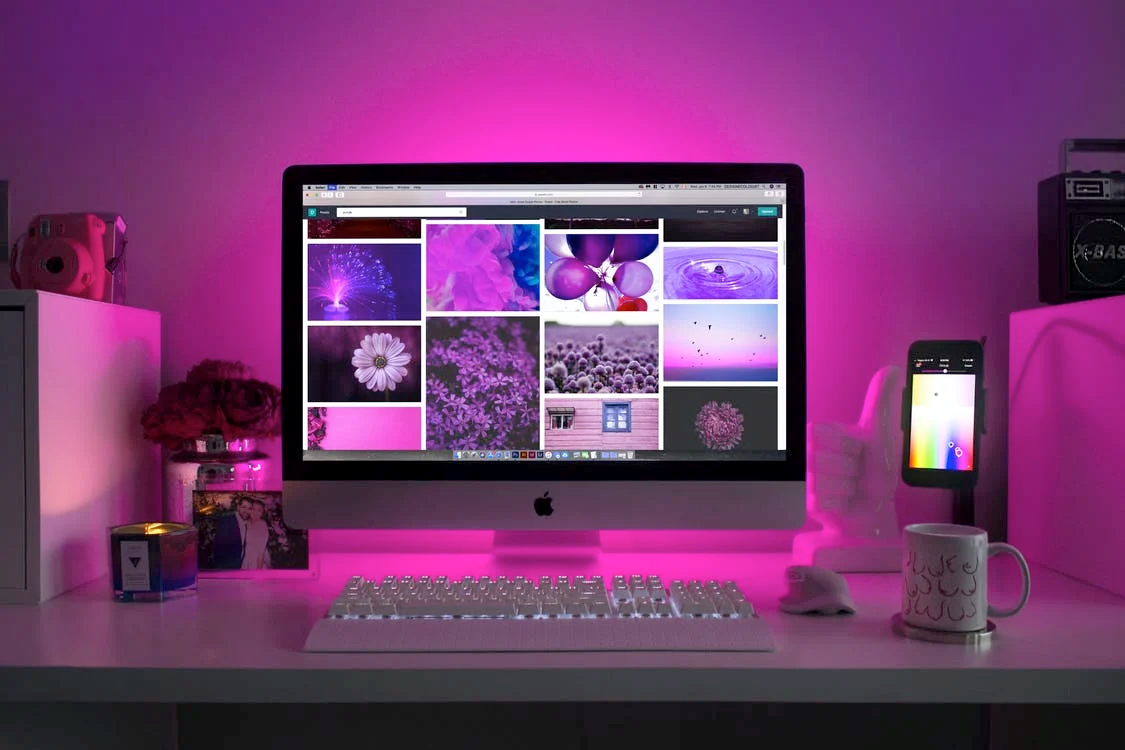
Los 4 mejores complementos de WordPress para Zoom de imagen
Hasta ahora, estos son los cuatro complementos de WordPress para zoom de imágenes más populares.
#4 Caja de herramientas mágica
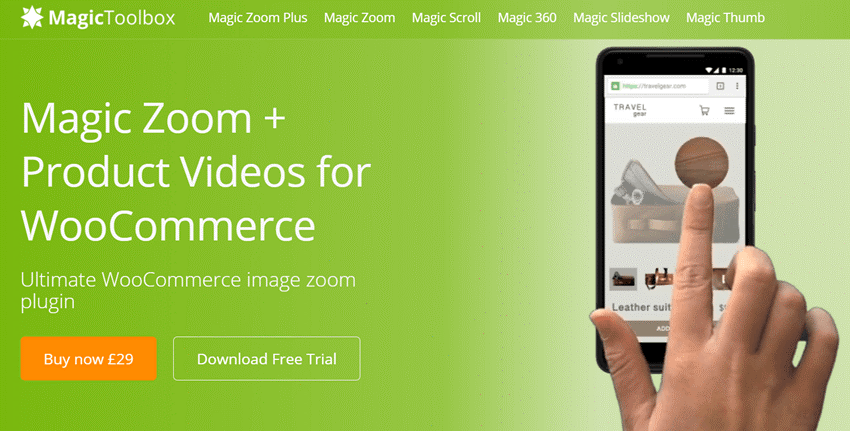
MagicToolbox es una herramienta directa y sencilla. Instálelo a través de la página del complemento de WordPress, siga las instrucciones en pantalla para configurarlo y ¡voilá!
Sus usuarios ahora pueden mirar de cerca cada foto en su sitio web usando un cuadro de zoom.
#3 Ampliación de imagen destacada

Una vez instalado, Zoom de imagen destacada permitirá a los usuarios acercar la imagen destacada en su artículo. Puede cambiar el parámetro de tamaño de zoom para brindar a los usuarios la experiencia más óptima.
En particular, el Zoom de imagen destacada también funciona en dispositivos móviles.
#2 Zoom de imagen WP PRO

WP Image Zoom es posiblemente la herramienta de zoom más configurable del mercado. Además de la función básica de zoom, le permite ajustar la forma de la lente del zoom, cambiar la posición de la ventana del zoom, etc.
#1 Zoomificador de WooCommerce

WooCommerce Zoomifier es una herramienta de zoom básica que magnifica las imágenes en su publicación. Los usuarios pueden ampliar la imagen permaneciendo en el mouse y usando la rueda de desplazamiento.
Puede ajustar muchas configuraciones, como la altura, el color y la velocidad de desvanecimiento de la animación de zoom, junto con muchas otras preferencias.
¿Cuál es su complemento de WordPress de zoom de imagen favorito?
La configuración de zoom es una gran característica para tener en cualquier sitio web.
Será especialmente útil si administra un sitio que vende productos físicos. Con una mirada más cercana a sus productos, sus ventas seguramente aumentarán.
Para aquellos que ejecutan un sitio web de contenido, poder ampliar las fotos es una forma potente de mantener a los visitantes interesados. Se quedarán por más tiempo y se sentirán más obligados a leer sus otros artículos.
Espero que su sitio web prospere en el futuro con la función de zoom que proporcionan estos complementos de WordPress con zoom de imagen.
Si encuentra útil este artículo, ¡no olvide suscribirse a nuestro sitio web para obtener más información!
